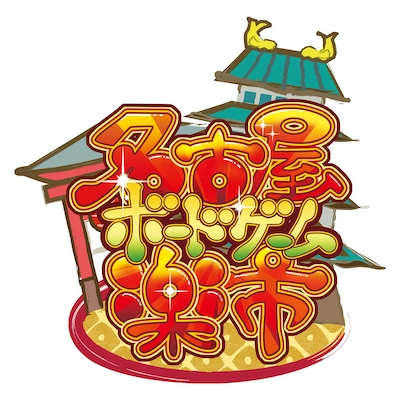商品予約機能の使い方
ご利用者様から商品の予約を行っていただける「商品の予約の設定」のご案内です。
この機能を使わなくては当イベントで予約してはいけないというわけではなく、あくまで「こういう機能もありますので、ご利用いかがでしょうか?」というご案内となります。
① 「商品の予約の設定」を行うにはあらかじめ【出展ブースに商品を並べる】ことが必要です。
商品データの作成や出展ブースに商品を並べて公開する方法は以下の記事を参考にしてください。
<商品の予約の設定>
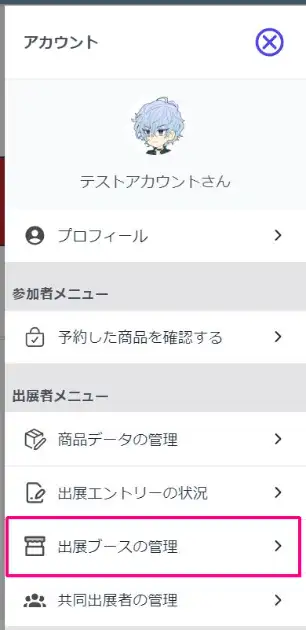
② 右上のアカウントメニュー画面から「出展ブースの管理」を選択します。
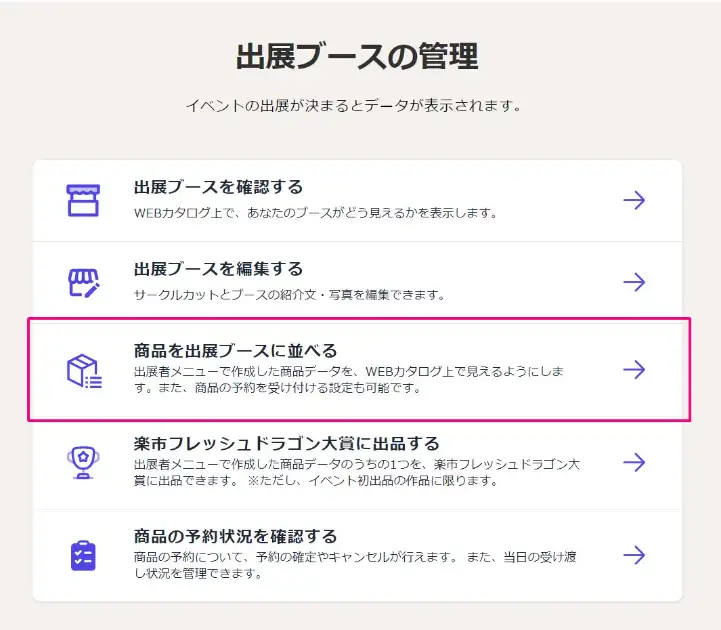
③ 「出展ブースの管理」から「商品を出展ブースに並べる」を選択します。
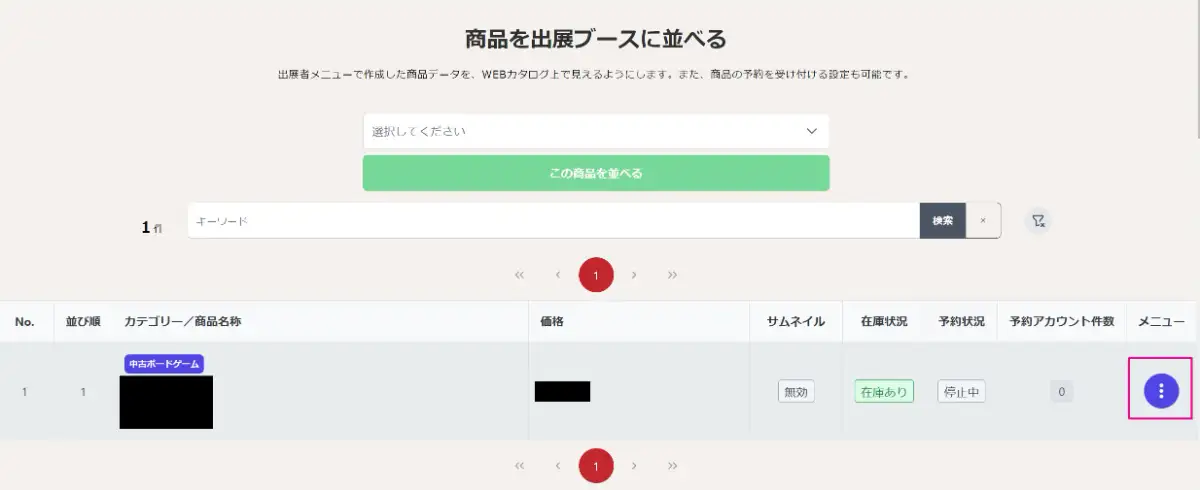
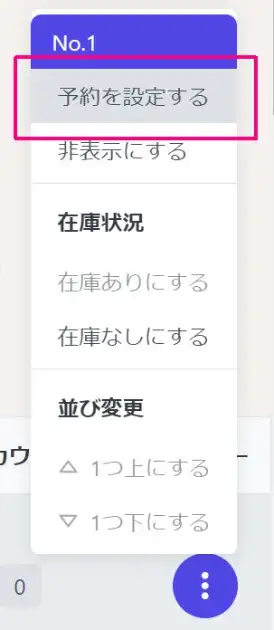
④ すでに並べた商品の「メニュー」から「予約を設定する」を選択します。
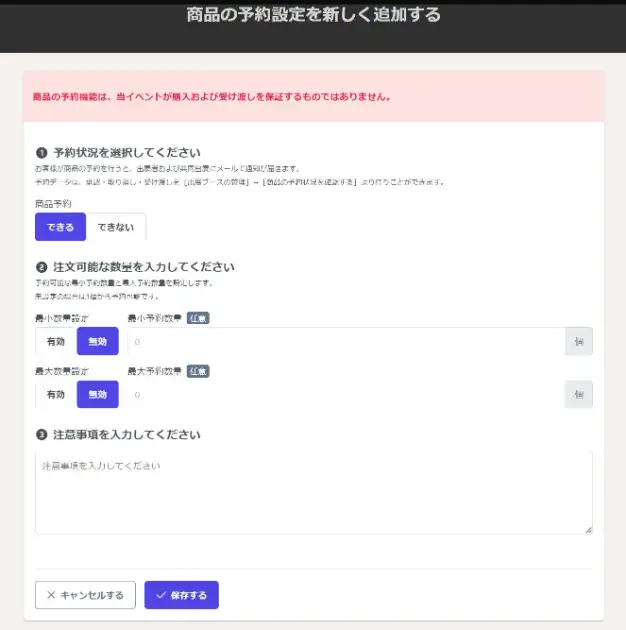
⑤ 必要なデータを入力して、保存するを選択します。
特に予約可能な最大個数には気を付けていただければと思います。

⑥ これで「商品の予約の設定」が完了しました。
この設定を行い、「予約状況」を受付中にしていない商品は予約には対応していないことになります。
【重要】予約システム内には在庫を管理する機能がございません!
予約の受付ができなくなった場合には、同じ操作で【商品予約:できない】に変更してください。この操作によってこれまでの予約が消えることはありません。
※予約の設定が完了した直後から、お客様がWEB上で予約の申請をすることが可能になります。
ただし、お客様が予約しただけでは、まだ申請段階であり「確定」はしていません。
各ブースで予約状況を確認し、「確定をする」動作を行ってはじめて予約を受諾、「確定」となりますのでご注意ください。
<予約状況の確認の仕方>
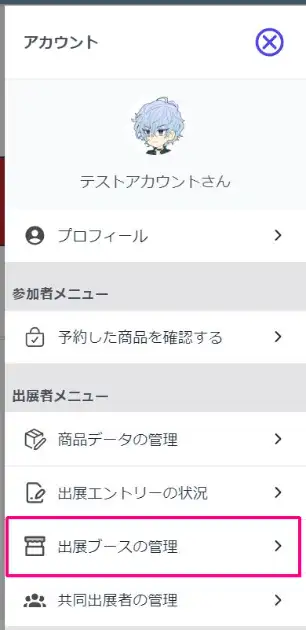
① 右上のアカウントメニュー画面から「出展ブースの管理」を選択します。
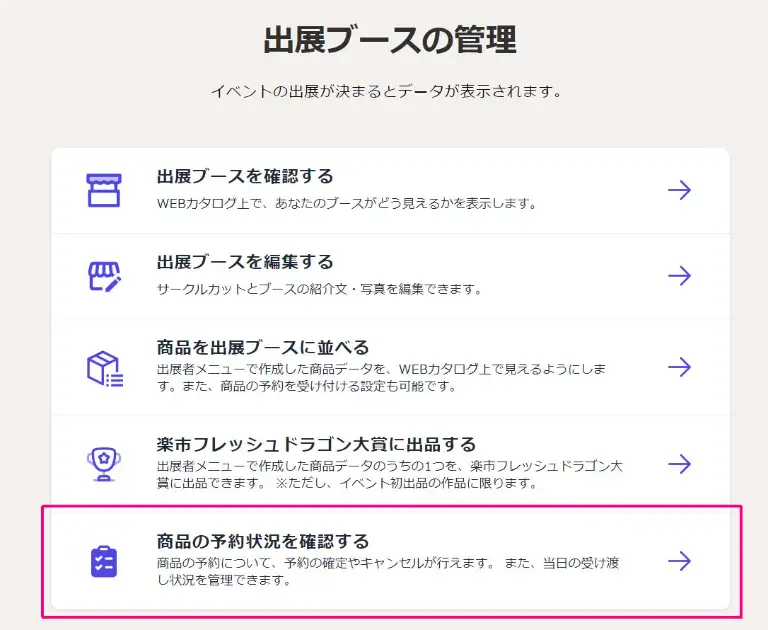
③ 「出展ブースの管理」から「商品の予約状況を確認する」を選択します。
そうすると、予約の一覧表が表示されます。
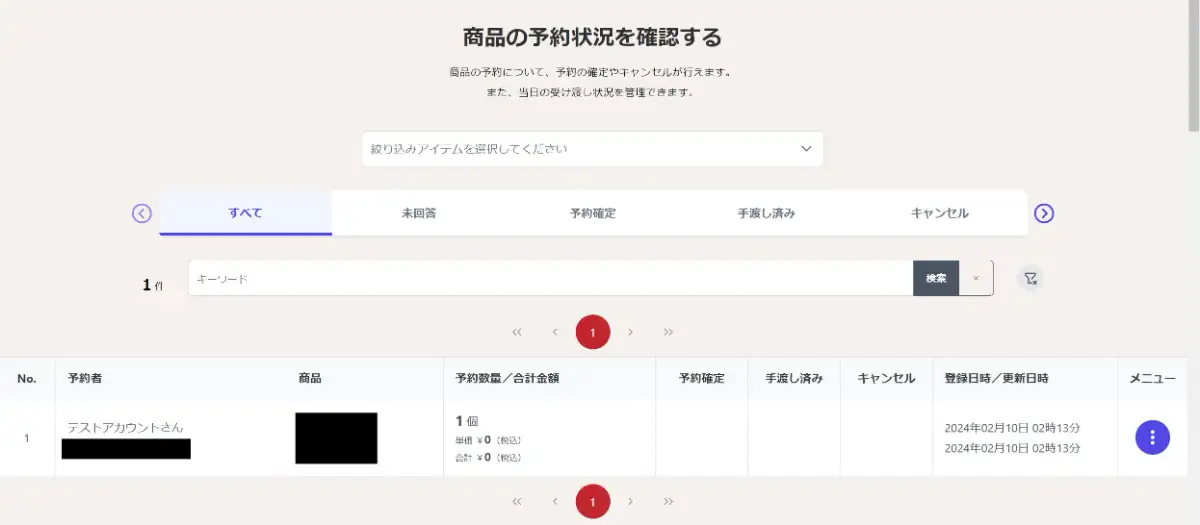

④ 予約されたばかりの状態では、まだ確定していませんので、出展者様が「予約確定にする」または「キャンセルにする」を回答してください。回答は右側の縦〇3つのメニューから選択することができます。この回答をすることで、予約者にメールが送られます。
各ご予約データから必ず回答を行ってください。
また、一度「予約確定にする」を行った場合「キャンセルにする」は選択できません。
確定後のキャンセルは、ご利用者様へ個別にご連絡いただきますよう、よろしくお願いいたします。
なお、実際の受け渡しにおけるトラブル等は、当事務局側で責任を負いかねますので、何卒ご了承ください。